|
Windows 95、98 および Millennium Edition で、[最大化] ボタン、[最小化]
ボタン、[閉じる] ボタン、[スタート] ボタンなどが文字化けして正しく表示されない場合や、フォントに関係する問題が発生する場合があります。
この現象の多くは、フォント キャッシュ ファイルである「ttfcache」ファイルが破損することで発生します。
「ttfCache」ファイルは、画面表示に使用されるフォントの情報を効率よく使用するための一時的な保管に利用されるファイルです。
このファイルを削除することでフォントの情報が正しく再作成され、問題を解決できる場合があります。
「ttfCache」ファイルを削除するには、次の手順を実行します。

コンピューターを起動します。

BIOS のメモリー カウント、もしくはパソコン メーカーのロゴが表示された直後
(Windows 95 の起動画面が表示される直前) に F8 キーを押します。
F8 キーを押すタイミングはご利用のコンピュータにより異なります。もし、通常どおり Windows 95
が起動した場合、コンピュータを再起動し、改めて操作を行ってください。

"Microsoft Windows 95 Startup Menu" が表示されたら、数字の
3 キーを押してSafe mode を選択します。次に Enter キーを押します。
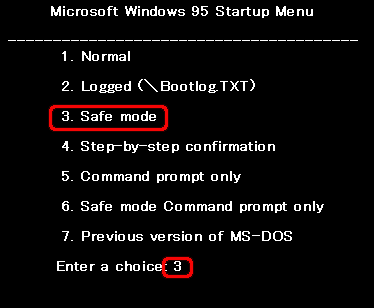

キーボードの種類を選択します。一般的な日本語キーボードをご利用の場合、半角/全角キーを押します。(ご利用のキーボードにより異なります。)
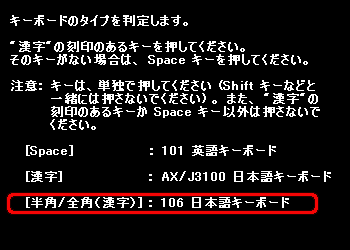

"Windows は Safe モードで実行されています" と表示されたら、[OK]
をクリックして続行します。
Windows を Safe モードで実行していることを知らせるために、デスクトップの四隅には「Safe
モード」と表示されます。
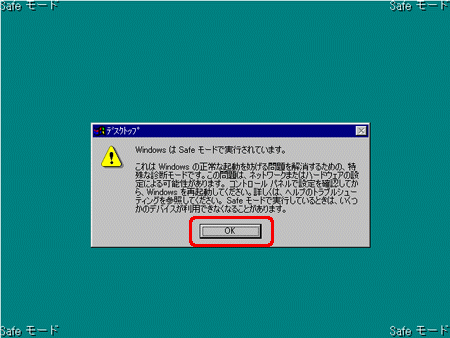

[スタート] → [設定] → [コントロール パネル] をクリックします。
![[スタート] → [設定] → [コントロール パネル] をクリックします。](img/52496_04.gif)

[表示] → [オプション] をクリックします。
![[表示] → [オプション] をクリックします。](img/52496_05.gif)

[表示] タブをクリックし、[すべてのファイルを表示] をクリックします。次に、[OK]
をクリックします。
![[表示] タブをクリックし、[すべてのファイルを表示] をクリックします。次に、[OK] をクリックします。](img/52496_06.gif)

[スタート] → [検索] → [ファイルやフォルダ] をクリックします。
![[スタート] → [検索] → [ファイルやフォルダ] をクリックします。](img/52496_07.gif)

[名前と場所] タブをクリックし、[名前] ボックスに「ttfcahe」と入力ます。次に[探す場所]
ボックスの一覧の [マイコンピューター] をクリックし、[検索開始] をクリックします。
![[名前と場所] タブをクリックし、[名前] ボックスに「ttfcahe」と入力ます。次に[探す場所] ボックスの一覧の [マイコンピューター] をクリックし、[検索開始] をクリックします。](img/52496_08.gif)

検索が終了したら、画面の下側に検索された項目が表示されます。 検索された「ttfcache」を右クリックし、ショートカット
メニューの [削除] をクリックします。
![検索が終了したら、画面の下側に検索された項目が表示されます。
検索された「ttfcache」を右クリックし、ショートカット メニューの [削除] をクリックします。](img/52496_09.gif)

削除の確認の画面が表示されますので、[はい] をクリックします。
![削除の確認の画面が表示されますので、[はい] をクリックします。](img/52496_10.gif)

検索の画面を閉じ、コンピューターを再起動をします。 再起動後に問題が解決されているかどうかをご確認ください。

コンピュータを起動します。

BIOS のメモリー カウント、もしくはパソコン メーカーのロゴが表示された直後
(Windows 98 の起動画面が表示される直前) に F8 キーを押します。
F8 キーを押すタイミングはご利用のコンピュータにより異なります。もし、通常どおり Windows 98
が起動した場合、コンピュータを再起動し、改めて操作を行ってください。

"Microsoft Windows 98 Startup Menu" が表示されたら、数字の
3 キーを押して Safe mode を選択します。次に Enter キーを押します。
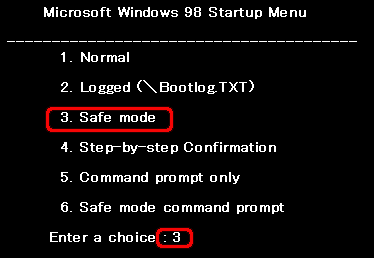

キーボードの種類を選択します。一般的な日本語キーボードをご利用の場合、半角/全角キーを押します。(ご利用のキーボードにより異なります。)
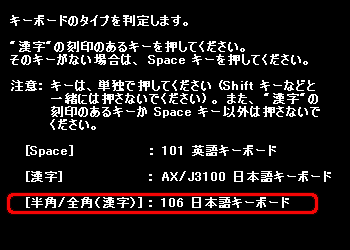

"Windows は Safe モードで実行されています" と表示されたら、Enter
キーを押して続行します。 Windows を Safe モードで実行していることを知らせるために、デスクトップの四隅に「Safe
モード」と表示されます。
![Windows は Safe モードで実行されています と表示されたら、[OK] をクリックして続行します。 Windows を Safe モードで実行していることを知らせるために、デスクトップの四隅に「Safe モード」と表示されます。](img/52496_13.gif)

[スタート] → [設定] → [フォルダ オプション] をクリックします。
![[スタート] → [設定] → [フォルダ オプション] をクリックします。](img/52496_14.gif)

[表示] タブをクリックし、[すべてのファイルを表示する] をクリックします。次に、[OK]
をクリックします。
![[表示] タブをクリックし、[すべてのファイルを表示する] をクリックします。次に、[OK] をクリックします。](img/52496_15.gif)

[スタート] → [検索] → [ファイルやフォルダ] をクリックします。
![[スタート] → [検索] → [ファイルやフォルダ] をクリックします。](img/52496_16.gif)

[名前と場所] タブをクリックし、[名前] ボックスに「ttfcahe」と入力します。次に、[探す場所]
ボックスの一覧の [マイ コンピュータ] をクリックし、[検索開始] をクリックします。
![[名前と場所] タブをクリックし、[名前] ボックスに「ttfcahe」と入力します。次に、[探す場所] ボックスの一覧の [マイ コンピュータ] をクリックし、[検索開始] をクリックします。](img/52496_17.gif)

検索が終了したら、画面の下側に検索された項目が表示されます。 検索された「ttfcache」を右クリックし、ショートカット
メニューの [削除] をクリックします。
![検索が終了したら、画面の下側に検索された項目が表示されます。
検索された「ttfcache」を右クリックし、ショートカット メニューの [削除] をクリックします。](img/52496_18.gif)

削除の確認の画面が表示されますので、[はい] をクリックします。
![削除の確認の画面が表示されますので、[はい] をクリックします。](img/52496_19.gif)

検索の画面を閉じ、コンピュータを再起動をします。 再起動後に問題が解決されているかどうかをご確認ください。

コンピューターを起動します。

BIOS のメモリー カウント、もしくはパソコン メーカーのロゴが表示された直後
(Windows Millennium Edition の起動画面が表示される直前) に F8 キーを押します。
F8 キーを押すタイミングはご利用のコンピュータにより異なります。もし、通常どおり Windows Millennium
Edition が起動した場合、コンピュータを再起動し、改めて操作を行ってください。

"Microsoft Windows Millenium Startup
Menu" が表示されたら、数字の 3 キーを押して Safe mode を選択します。次に Enter
キーを押します。
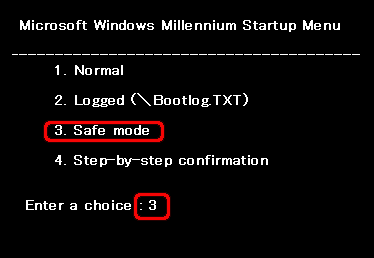

[ヘルプとサポート] ウィンドウを、右上の閉じるボタンで閉じます。
![[ヘルプとサポート] ウィンドウを、右上の閉じるボタンで閉じます。](img/52496_21.gif)

[スタート] → [検索] → [ファイルやフォルダ] をクリックします。
![[スタート] → [検索] → [ファイルやフォルダ] をクリックします。](img/52496_22.gif)

[ツール] → [フォルダ オプション] をクリックします。
![[ツール] → [フォルダ オプション] をクリックします。](img/52496_23.gif)

[表示] タブをクリックし、[すべてのファイルとフォルダを表示する] をクリックします。次に、[OK]
をクリックします。
![[表示] タブをクリックし、[すべてのファイルとフォルダを表示する] をクリックします。次に、[OK] をクリックします。](img/52496_24.gif)

[ファイルまたはフォルダの名前] ボックスに「ttfcahe」と入力し、[探す場所]
ボックスの一覧の、[マイ コンピュータ] をクリックします。次に、[検索開始] をクリックします。
![[ファイルまたはフォルダの名前] ボックスに「ttfcahe」と入力し、[探す場所] ボックスの一覧の、[マイ コンピュータ] をクリックします。次に、[検索開始] をクリックします。](img/52496_25.gif)

検索が終了したら、画面の右側に検索された項目が表示されます。 検索された「ttfcache」を右クリックし、ショートカット
メニューの [削除] をクリックします。
![検索が終了したら、画面の右側に検索された項目が表示されます。
検索された「ttfcache」のアイコンのところを右クリックし、ショートカット メニューの [削除] をクリックします。](img/52496_26.gif)

削除の確認の画面が表示されますので、[はい] をクリックします。
![削除の確認の画面が表示されますので、[はい] をクリックします。](img/52496_27.gif)

検索の画面を閉じ、コンピュータを再起動をします。 再起動後に問題が解決されているかどうかをご確認ください。
|

